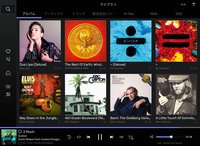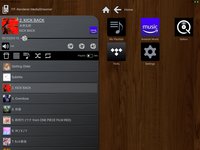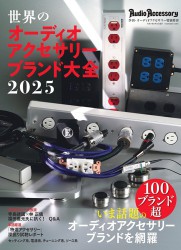AIが自動再生するRoon Radioがドライブで活躍!
「Roon ARC」はどう使う?“音楽ライブラリをどこへでも持ち出せる”Roon最新アップデートをチェック
Roon CEOもお気に入り、最新アップデート「Roon ARC」の機能をチェック!
音楽ライブラリ管理と高音質再生を両立できる再生ソフトウェアとして、世界的にも評価の高い「Roon」。手持ちの音楽データを管理できることはもちろん、ストリーミングサービスとの連携や、RoonReadyと呼ばれる認証規格でネットワークオーディオ機器との連携もスムーズに行えるなど、新世代のデジタル再生には必須のソフトウェアとして多くのユーザーに愛されている。
そのRoonが、2022年9月に最新バージョンの2.0を発表。新たに「Roon ARC」という機能が追加された。
実は「Roon ARC」の機能については、今年5月、ミュンヘン・ハイエンドでCEOのEnno氏にインタビューをした際にも話題にあがっていた。「まだ内緒だけど」と前置きをしながら、「Roonのライブラリを、手持ちのスマートフォンを使ってどこからでもアクセスできるようにすることを考えているんだ。クラウドにライブラリを丸ごとアップロードするようなイメージだね。ドライブ中であったり、休暇中どこにいても、自分の音源を聴けるようになるんだよ」と語っていた。
Enno氏が語ったように、Roon ARCの目玉機能は、“外出先でも車でもどこでも手持ちのライブラリを持ち出せる” というもの。本稿ではRoon ARCの基本設定を解説、そして最新アップデートの魅力を探る。
ルーターのポート開放が必要。セキュリティの課題を理解した上で実践しよう
まずは、「実際に「Roon ARC」はどうすれば活用できるのかを解説しよう。
Roon ARCを利用するためには、Roonアプリを最新のバージョン2.0にアップデートする必要がある(2022年11月27日時点での最新はバージョン2.0 build 1182)。もうひとつ、スマートフォンにRoonアプリとは別に「Roon ARC」アプリのインストールも必要だ。Roon ARCアプリはiOS/Androidの双方に対応しており無償で利用できる。
それからもうひとつ重要なのは、自宅ルーターの「ポート開放」である。オンラインゲームや自宅サーバーの構築などをしている人には馴染みのある作業だと思うが、簡単に言えば外部からアクセスできる「通り道を開く」イメージである。
だが逆に言えば、ポート開放によって、外部からの悪意ある攻撃にさらされる危険が高まる、セキュリティが低下する可能性も考えられる。もちろん、Roonのためにポートを開放したからといってただちに外部から攻撃を受けることは考えにくいが、たとえば他のルートを介してパスワードなどが流出した場合、非常に危険な状況に置かれることも想定される。以下の操作については、そういったデメリットをよく理解した上で実践してほしい。
なお、ここでは自宅のAirMac Express+Macでのやり方を紹介するが、ルーターや手持ちのPC環境等によって具体的な手順は異なるため、使用しているルーターの説明書などをよく読んでから実践してほしい。
Roon(バージョン2.0)を立ち上げ、「設定」→「Roon ARC」をクリック。すると、ポートを開放していない状態では「準備中 Roon ARCはRoon Coreに安全にアクセスできませんでした」と表示される。
右側にはRoon Core IP(Roon CoreがインストールされているPCのIPアドレス)とポート番号が表示されている。ポート番号は環境によるかもしれないが、私の環境では5桁の数字で表示されていた。この数字をメモに残しておこう。
続いてAirMacユーティリティを立ち上げ、「編集」から「ネットワーク」タブを選択。すると「ポート設定」という項目が出てくるので、ここの「+」をクリックする。
入力項目が出てくるが、ここで「パーソナルファイル共有」を選択。プライベートIPアドレスにRoon Core IP、パブリックTCPポートとプライベートTCPポートに先ほどの5桁のポート番号を入力保存。アップデートをクリックすると、ルーターの再設定が行われる。
この設定完了後にRoonソフトウェアに戻り、Roon ARCをクリックすると、「準備完了 あなたのRoon Coreは自動的に構成され、Roon ARCによって安全にアクセスできることが確認されました」と、表示が切り替わるのが確認できる。
ルーターのセットアップが完了したら、スマホアプリからアクセスを確認
ここまでできれば準備は完了。スマートフォンアプリで「Roon ARC」を立ち上げ、自身のRoonアカウント情報であるメールアドレスとパスワードを入力すれば、自身のライブラリを丸ごとそのままスマートフォンで再生することができる。
通常のRoonアプリで操作できるようなことは一通り行える。楽曲の検索はもちろん、ディスコグラフィーや歌詞の表示、関連アーティストを手繰ることもできるし、ローカルストレージに音源をダウンロードしてオフライン再生も可能だ。
ちなみに「Roon ARCの機能が最も有効活用されるのは『ドライブ中』である」、というのは、いち早くRoon ARCを試した音楽好きの友人たちが共通して語ること。Roon ARCからそのままCar Playに飛ばすことができるので、あたかも車の中にRoon Coreがあるかのように操作ができるのだ。
さらに「Roon Radio」という設定をONにしておくと、今再生している楽曲に近いニュアンスの曲や関連するアーティストの曲などを自動的に選定し、再生してくれる。ここには独自AI「Valence」が活用されており、自身でスマホを操作する必要がない。まさに自分好みのラジオステーションが展開できるのだ。
一昔前ならば、ドライブに行くとなると手持ちのCDから悩み抜いて厳選したり、あるいはカセットテープやMDなどに「マイ・ベスト」などを作り込んだものだが(それもまた楽しみでもあった)、いまやスマートフォン一つで自分のライブラリをそのまま持ち出すことができる。
もちろんサブスクで聴ける曲も無限と言えるほどあるけれど、サブスクで配信されていない曲もまだまだ多く、「今の気分にはこの曲でなくちゃ!」という音楽ファンの心理にしっかり寄り添ってくれるのは、“音楽を愛してやまない” エンジニアチームがRoonの開発の全てを手がけているからに他ならない。
アーティストのバイオグラフィーも日本語で表示可能に
ちなみにRoon本体の最新のアップデートから、アーティストのバイオグラフィーが日本語でも表示されるようになっている。データは日本語のWikipediaから引用されているようで、英語版のWikipediaとの切り替えも可能となる。
ちなみにこの切り替え機能、表示言語を日本語に設定した場合のみ表示されるようで、たとえば中国語やスペイン語などにした場合にはそうした切り替え表示は出てこない模様。Enno氏が先日のダイナミックオーディオ5555のイベントで「日本のユーザーの声を非常に大切にしています」と語っていたのは、単なるリップサービスではなかったようだ。
関連リンク
トピック